
Μέχρι πρόσφατα, η αποστολή ενός μηνύματος ηλεκτρονικού ταχυδρομείου στην εφαρμογή Android Gmail σημαίνει ότι θα συμβεί ένα από τα δύο: είτε θα διαγράψετε το μήνυμα ηλεκτρονικού ταχυδρομείου είτε θα το αρχειοθετήσετε. Μια νέα ενημέρωση φέρνει στους χρήστες πολύ περισσότερες επιλογές, μία από τις οποίες είναι μεγάλη για το τυχαίο swiper.
Με τη νέα ενημέρωση του Gmail, υπάρχουν έξι δυνατές ενέργειες για τη χειρονομία:
- Αρχειοθετήστε το email από τα εισερχόμενά σας
- Μετακινήστε το μήνυμα ηλεκτρονικού ταχυδρομείου στον φάκελο απορριμάτων
- Μετακινήστε το μήνυμα ηλεκτρονικού ταχυδρομείου σε διαφορετικό φάκελο (ή ετικέτα)
- Σημειώστε τα μηνύματα ηλεκτρονικού ταχυδρομείου ως αναγνωσμένα ή μη αναγνωσμένα
- Αναβολή του μηνύματος ηλεκτρονικού ταχυδρομείου
- Δεν γίνεται καμία ενέργεια
Αυτός ο τελευταίος είναι ένας Θεός-αποστολή για όσους από εμάς που αθέλητα καταστρέφουν ή αρχειοθετούν σημαντικά μηνύματα. Η δυνατότητα αναβολής μηνυμάτων ηλεκτρονικού ταχυδρομείου είναι ένα σχετικά νέο χαρακτηριστικό για τους χρήστες του Gmail, το οποίο εισήχθη με την μεγάλη αναβάθμιση της πλατφόρμας ηλεκτρονικού ταχυδρομείου. Αποσύνδεση μηνυμάτων ηλεκτρονικού ταχυδρομείου στο Gmail Πώς να αναστείλετε μηνύματα ηλεκτρονικού ταχυδρομείου στο νέο Gmail (Τόσο Ιστού όσο και εφαρμογών για κινητά) Πώς να αναβάλετε τα μηνύματα ηλεκτρονικού ταχυδρομείου στο νέο Gmail (τόσο στο Web όσο και στο κινητό) Μια από τις νέες λειτουργίες που κυκλοφορούν στους χρήστες του Gmail σε μία από τις μεγαλύτερες ανανεώσεις τους είναι η δυνατότητα αναβολής μηνυμάτων ηλεκτρονικού ταχυδρομείου. Ανάγνωση περισσότερων σημαίνει ότι μπορείτε να επιλέξετε να απαγορεύσετε προσωρινά το μήνυμα ηλεκτρονικού ταχυδρομείου από τα εισερχόμενά σας και να το επιστρέψετε αργότερα.
Αν επιλέξετε Αναβολή ως μία από τις ενέργειες σύλληψης, θα δείτε ένα αναδυόμενο παράθυρο, το οποίο θα σας επιτρέπει να προσδιορίσετε πότε θα εμφανιστεί το μήνυμα ηλεκτρονικού ταχυδρομείου στα εισερχόμενά σας. (Το Snoozing δεν θα λειτουργήσει με τους λογαριασμούς G Suite. Ενώ μπορεί να το δείτε ως επιλογή στο μενού, δεν θα λειτουργήσει όταν πατήσετε ένα μήνυμα.)
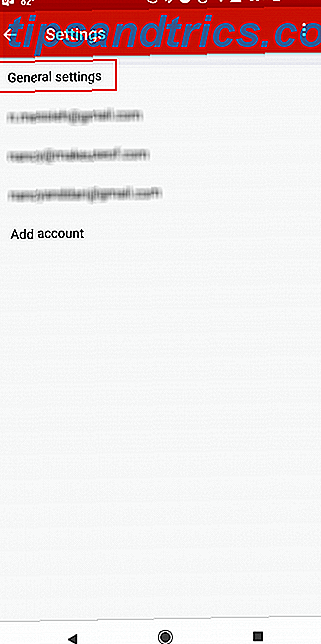
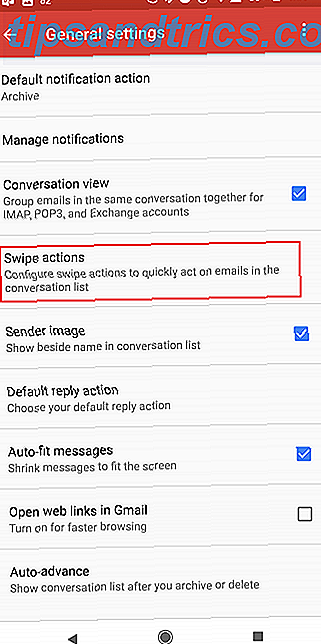
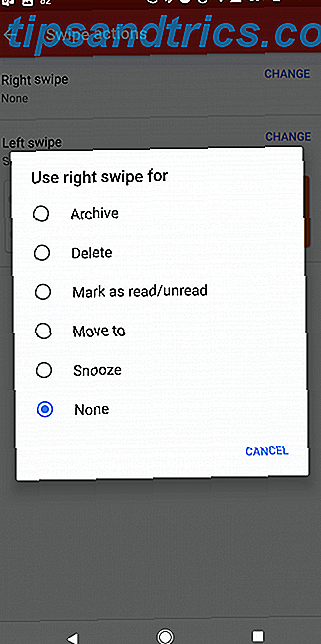
Ακολουθήστε τις οδηγίες που πρέπει να κάνετε για να αλλάξετε τις ρυθμίσεις σάρωσης:
- Μεταβείτε στις Ρυθμίσεις > Γενικές ρυθμίσεις > Δείξτε τις ενέργειες .
- Αγγίξτε το κουμπί Αλλαγή επάνω από τις επιλογές Δεξιού κτυπήματος και αριστεράς ολίσθησης .
- Επιλέξτε την επιλογή σας από το μενού: αρχειοθέτηση, διαγραφή, επισημάνετε ως αναγνωσμένη / μη αναγνωσμένη, μετακίνηση σε, αναβολή ή καμία .
Προσαρμογή των χειρονομιών στην εφαρμογή Android του Gmail όχι μόνο καθιστά την εφαρμογή πολύ πιο φιλική προς το χρήστη, αλλά θα μπορούσε επίσης να είναι ένας εύχρηστος τρόπος για να διατηρήσετε τα εισερχόμενα του Gmail σας καθαρό. Πώς να καθαρίσετε τα μηνύματα ηλεκτρονικού ταχυδρομείου Gmail και Stop Spam Πώς να καθαρίσετε τα μηνύματα ηλεκτρονικού ταχυδρομείου Gmail και Stop Spam λαμβάνετε πάρα πολλά μηνύματα ηλεκτρονικού ταχυδρομείου; Αυτές οι έξυπνες συμβουλές του Google Mail θα σας βοηθήσουν να σταματήσετε τα ανεπιθύμητα μηνύματα ηλεκτρονικού ταχυδρομείου ανεπιθύμητων μηνυμάτων προτού φράξουν τα εισερχόμενα του Gmail Διαβάστε περισσότερα ενώ βρίσκεστε εν κινήσει.



